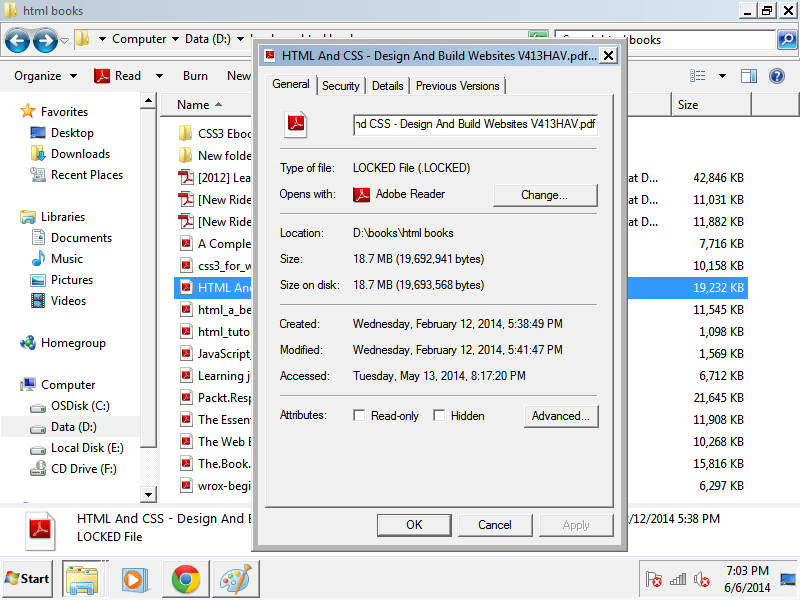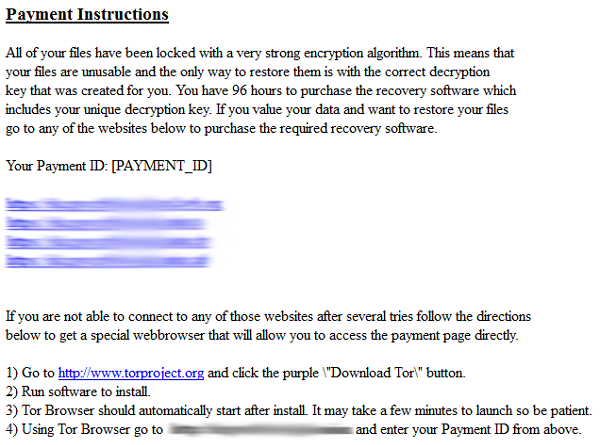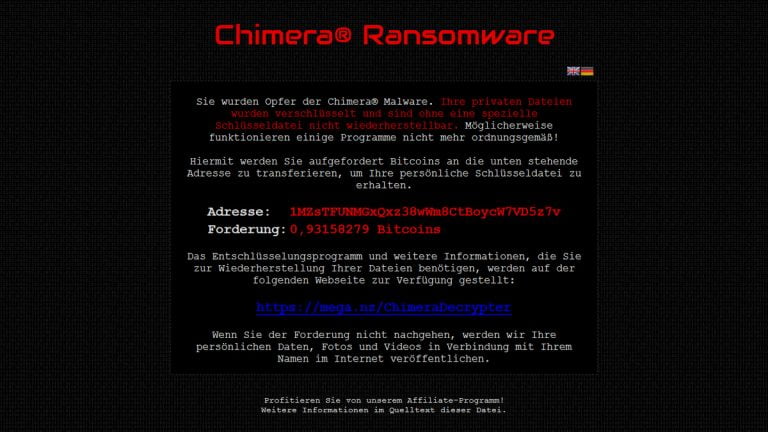Locked Trojaner entfernen: Wie man .locked Dateien Virus entschlüsselt

Der Beitrag enthält ausführliche Anleitung über Wege die .locked Datei Ransomware zu handhaben, einschließlich der Wiederherstellung der Daten Umgehungslösungen und richtige Entfernung des Virus.
Es ist schwer, an eine schlimmere Zwangslage für Computer-Anwender zu denken, als ein Lösegeld -Trojaner-Angriff. Der unerwartete Schlag, der von diesen Bedrohungen hinzugefügt wird, verfolgt das Ziel, den Opfer durch Übergabe einer Zahlung ihre persönlichen Daten wiederzugeben. Das A und O in diesen Angriff ist die Bereitstellung einer böswilligen Verwendung von Dateiverschlüsselungsmechanismen. Die Entwickler von Ransomware sind ziemlich gut geworden beim Manipulieren sowohl symmetrischer als auch asymmetrischer Verschlüsselungsalgorithmen zu ihrem eigenen Vorteil. Der Virus mit der .locked Erweiterung basiert auf Krypto, die nicht umgangen werden kann, außer wenn der Entschlüsselungsschlüssel zur Verfügung steht. Das Problem ist, das Oper hat keinen Zugriff auf den privaten Schlüssel. Diese Art der Auswirkung ist charakteristisch für die Infektion genannt CryptoLocker.
Die Pest, mit der wir es hier zu tun haben, breitet sich über verschiedene Kanäle aus. Ihre Macher nutzen Phishing-Tricks, in denen die Ziele gelockt werden, einen Microsoft Office-Anhang zu öffnen und Makros zu aktivieren. Wenn dies geschieht, wird die Nutzlast durch eine Backstage-Routine ausgeführt. Der Anhang kann auch eine ZIP-Datei sein, die sich auf ein Click-Ereignis hin selbst entpackt. Eine andere Vorgehensweise für die Verteilung ist die Nutzbarmachung von Exploit-Kits, die automatisch Lücken in der Sicherheit des Zielsystems erkennt und diese Sicherheitslücken ausnutzt, um Maschinen zu infizieren.
Das offensichtlichste äußere Zeichen des CryptoLocker Angriffs ist, man kann wegen der starken Verschlüsselung auf Dateien nicht mehr zugreifen. Dieser nachteilige Effekt ist kombiniert mit dem Dateiende .locked einer jeden verschlüsselten Datei. Dinge können noch schlimmer werden, wenn die Dateinamen durch zufällige Kauderwelsch Zeichenketten ersetzt werden, so dass der Benutzer nicht in der Lage ist, festzustellen, was genau verschlüsselt worden ist. Die Ransomware erklärt die Arbeitsabläufe der Datenentschlüsselung in einer .TXT, .BMP oder .HTM-Dokument mit dem Namen Zahlungsanweisungen, Help_Decrypt, How_To_Recover_Files oder ähnliches. Nach diesen Anleitungen muss das Opfer zu einer Tor-basierten Webseite gehen und innerhalb eines 96-Stunden-Zeitraums dort $300- $500 in Bitcoins überweisen.
Wenn der Benutzer die Frist überschreitet, erhöht sich die Summe. Was diese Geldübergabe tatsächlich impliziert, ist der Kauf des privaten RSA-Schlüssel zusammen mit dem Entschlüsselungs-Tool. Diese Komponenten werden auf einem sicheren Server aufbewahrt, deren Ort ständig ausgetauscht wird, so dass die Regulierungsbehörden ihn nicht finden können. Die Erpresser verwenden DGA (Domain Generation-Algorithmus) um häufig neue Standorte zu wechseln, die alle Daten der Opfer hosten.
Zum Schluss bleiben die .locked Dateien außerhalb der Reichweite der infizierten Nutzer, bis die angegebene Menge Geld bezahlt wird. Um die Leute daran zu hindern, ihre Daten über die Backup-Funktion in Windows wiederherzustellen, versucht CryptoLocker den jeweiligen Dienst namens VSS zu deaktivieren. Es konnte das in einem Großteil der gemeldeten Vorfälle nicht tun, daher können eine Reihe von Techniken diese Dateien zurückholen, ohne die Notwendigkeit das große Lösegeld zu übermitteln.
Automatisierte Entfernung des .locked Dateivirus
Die Ausrottung der .locked Trojaner kann mit zuverlässiger Sicherheitssoftware effizient durchgeführt werden. Wenn Sie sich dabei an die automatische Bereinigungstechnik halten, stellt das sicher, dass sämtliche Komponenten der Infektion gründlich aus dem System entfernt werden.
1. Laden Sie das Reinigungstool herunter und installieren dieses . Anschließend klicken Sie auf Computer Jetzt Scannen um Ihren Computer zu überprüfen.
Laden Sie den .locked-Datei Entferner herunter
2. Der Scan wird eine Liste der erkannten Elemente anzeigen. Klicken Sie auf Bedrohungen beheben, um die Adware-Software von Ihrem System zu entfernen. Diese Phase des Reinigungsprozesses abzuschließen, wird höchstwahrscheinlich zu einer vollständigen Beseitigung der Infektion führen. Es könnte jedoch eine gute Idee sein, sicherzustellen, ob die Malware für immer verschwunden ist.
Wiederherstellung von verschlüsselten Dateien ohne Lösegeld
Es wurde bereits erwähnt, dass .locked eine starke Verschlüsselung nutzt um die Dateien nutzlos zu machen, es gibt also keinen Zauber, der die in Kürze rückgängig macht, außer natürlich, der Bezahlung des Lösegeld. Es bestehen jedoch Techniken, die Ihnen bei der Wiederherstellung der wichtigen Dateien helfen können – hier erfahren Sie mehr darüber.
1. Programme zur automatischen Dateiwiederherstellung
Es ist interessant zu wissen, dass .locked die originalen, unverschlüsselten Dateien, löscht. Die Kopien werden von der Ransomware bearbeitet. Aus diesem Grund können Anwendungen wie Stellar Data Recovery die gelöschten Objekte wiederherstellen, auch wenn diese sicher gelöscht wurden. Diese Methode ist die Zeit wert und hat sich Effektivität bewiesen.
Laden Sie Stellar Data Recovery herunter
2. Schattenkopien (Volume Shadow Copies)
Dieser Ansatz nutzt das Windows Backup von Dateien auf dem Computer, die an jedem Wiederherstellungspunkt vorgenommen wird. Eine wichtige Kondition muss jedoch eintreffen: Dies funktioniert wenn die Systemwiederherstellung vor der Infektion aktiviert wurde. Des Weiteren werden Änderungen einer Datei, die nach dem Wiederherstellungspunkt geändert wurde, nicht in der wiederhergestellten Version vorliegen.
- Nutzen Sie das Vorherige Dateiversionen-FeatureDas Windows Betriebssystem bietet die eingebaute Möglichkeit, die vorherige Version von Dateien wiederherzustellen. Dies lässt sich auch auf Ordner anwenden. Rechtsklicken Sie einfach auf eine Datei oder einen Ordner, wählen Sie Eigenschaften und wechseln Sie auf den Vorgängerversionen genannten Tab. Innerhalb dieses Versionsbereiches sehen Sie die Liste der gesicherten Kopien der Datei/des Ordners mit den dazugehörigen Zeit- und Datumsangaben. Wählen Sie den aktuellsten Eintrag und klicken Sie auf Kopieren, falls Sie das Objekt an einen neuen Ort wiederherstellen wollen, den Sie angeben können. Wenn Sie auf den Wiederherstellen-Knopf klicken, wird das Objekt an seinem ursprünglichen Ort wiederhergestellt.
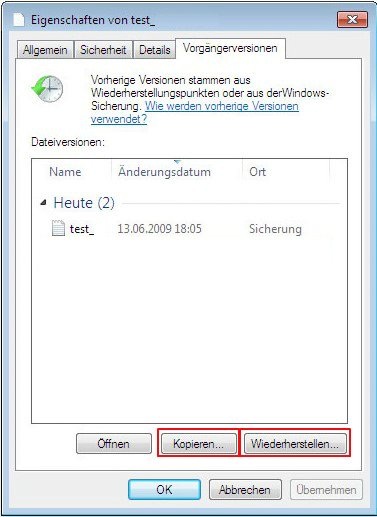
- Nutzen Sie das Shadow Explorer-Werkzeug Dieser Weg erlaubt es Ihnen, vorherige Versionen von Dateien und Ordnern auf automatische Weise statt von Hand wiederherzustellen. Laden Sie dafür die Shadow Explorer-Anwendung herunter und installieren Sie sie. Nachdem Sie sie gestartet haben, wählen Sie den Laufwerksnamen und das Datum der angelegten Dateiversionen. Rechtsklicken Sie auf den betroffenen Ordner oder die Datei und wählen Sie die Export-Option. Geben Sie dann einfach den Ort an, an welchen die Daten wiederhergestellt werden sollen.
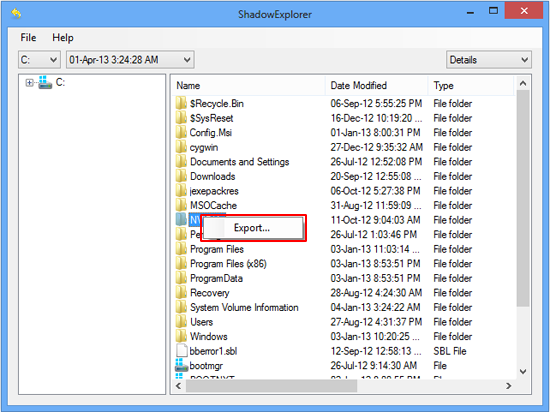
3. Datensicherungen
Aus allen Möglichkeiten die nicht mit der Ransomware in Verbindung stehen, ist die beste Option eine Datensicherung. Im Falle einer existierenden Datensicherung auf einem externen Server vor der Ransomware Infektion auf Ihrem PC können die von .locked verschlüsselten Dateien auf diesem Weg wiederhergestellt werden. Melden Sie sich hierzu auf der jeweiligen Benutzeroberfläche an, wählen die Dateien und leiten die Wiederherstellung der Dateien ein. Stellen Sie vorher jedoch sicher, dass Sie die Ransomware komplett von Ihrem Computer entfernt haben.
Überarbeiten Sie Ihren Sicherheitsstatus
Anschließende Bewertung der Genauigkeits-Komponente in Malware Entfernungs-Szenarien ist eine hervorragende Gewohnheit, die das Comeback von schädlichen Code oder Replikation seiner unbeaufsichtigten Teile verhindert. Stellen Sie sicher, dass alles gut ist, indem Sie eine zusätzliche Sicherheitsprüfung durchlaufen.